Autore:
Helen Garcia
Data Della Creazione:
14 Aprile 2021
Data Di Aggiornamento:
1 Luglio 2024

Contenuto
L'estensione HD può avere un grande impatto sulla qualità video complessiva. Quindi, come fai questo per i tuoi video con Sony Vegas? Continuate a leggere per scoprirlo.
Passi
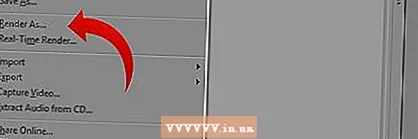 1 Dopo aver completato il video, apri File e visualizza come... "Si aprirà la schermata di modifica in cui è possibile selezionare le opzioni di modifica.
1 Dopo aver completato il video, apri File e visualizza come... "Si aprirà la schermata di modifica in cui è possibile selezionare le opzioni di modifica.  2 Cambia "Modello" in "8 Mbps HD 1080 - Video 30p."Questo da solo convertirà il video in HD, ma ci sono alcune impostazioni che devono essere modificate prima di ottenere l'effetto Full HD.
2 Cambia "Modello" in "8 Mbps HD 1080 - Video 30p."Questo da solo convertirà il video in HD, ma ci sono alcune impostazioni che devono essere modificate prima di ottenere l'effetto Full HD.  3 Modifica la qualità del progetto su Migliore. Per fare ciò, fai clic su "Personalizzato ...", quindi su "Progetto". Cambia l'opzione Qualità di rendering video su "Migliore" da lì.
3 Modifica la qualità del progetto su Migliore. Per fare ciò, fai clic su "Personalizzato ...", quindi su "Progetto". Cambia l'opzione Qualità di rendering video su "Migliore" da lì.  4 Fai clic su "OK", quindi su "Salva" per avviare la conversione! Ci vorrà un po' di tempo, ma la qualità del video ne vale la pena.
4 Fai clic su "OK", quindi su "Salva" per avviare la conversione! Ci vorrà un po' di tempo, ma la qualità del video ne vale la pena.
Avvertenze
- La conversione in HD richiede molte risorse, quindi non aprire altri programmi o potrebbe bloccarsi.
Di che cosa hai bisogno
- Computer
- Sony Vegas



